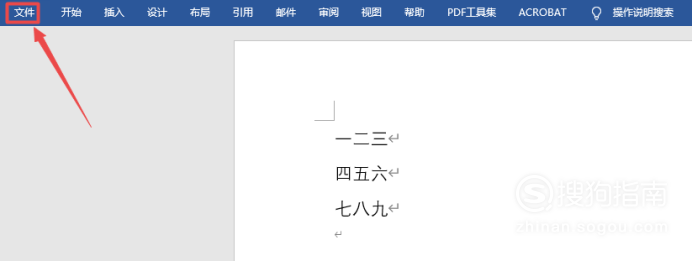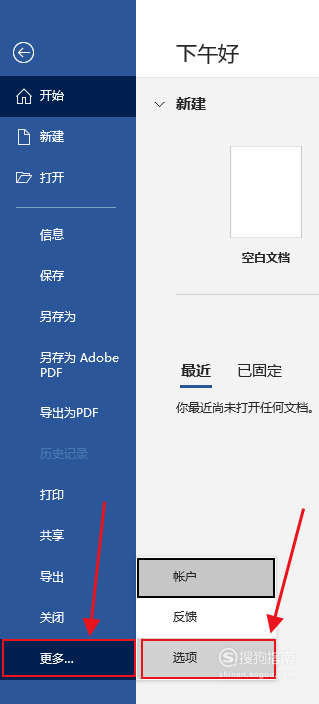Word文档如何去除回车箭头?
8788次浏览推荐于2021.05.06
在Word文档中编辑文字的时候, 经常看见文档中会莫名多出很多回车箭头,也不知道是干嘛用的,特别想去除它们,怎么去除呢?别急,小编这就来告诉你。

操作方法
- 01
首先,点击工具栏上方的“文件”,再依次点击“更多”——“选项”,
![]()
![]()
- 02
在弹出的Word选项中,点击左侧的“显示”标签,在右侧“始终在屏幕上显示这些格式标记”下找到“段落标记”,并将其前面的勾去掉,设置完之后点击确定,
![]()
- 03
接着回到文档,点击工具栏上方的“开始”,查看其下方的段落标记是否为选中状态,若是,则取消选中,
![]()
- 04
最后,查看文档内容,会发现回车箭头已经被去除。
![]()
- End
特别提示
上述的两处设置,需要两处都设置成不显示段落标记才行,若有一处设置成显示,那么文档中就会依然显示段落标记的回车箭头。
免责声明:
本页搜狗指南内容仅代表作者本人意见,若因此产生任何纠纷由作者本人负责,概与搜狗公司无关。本页搜狗指南内容仅供参考,请您根据自身实际情况谨慎操作。尤其涉及您或第三方利益等事项,请咨询专业人士处理。